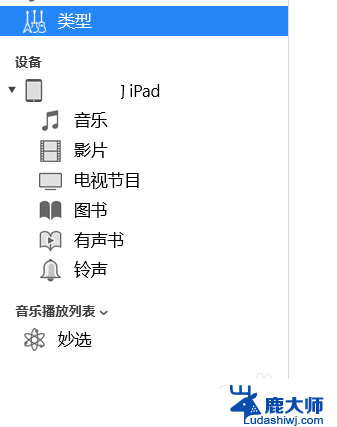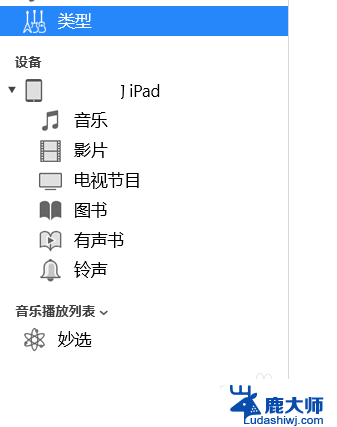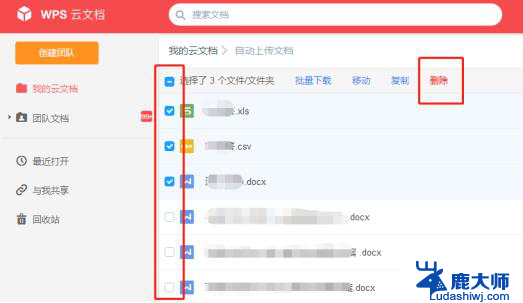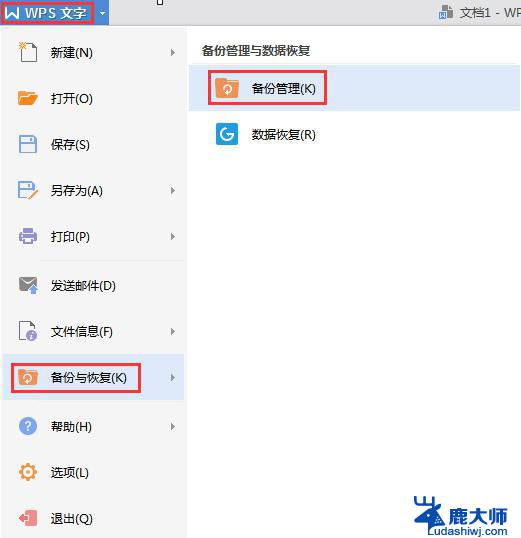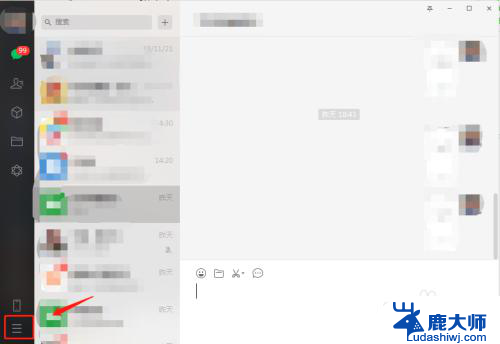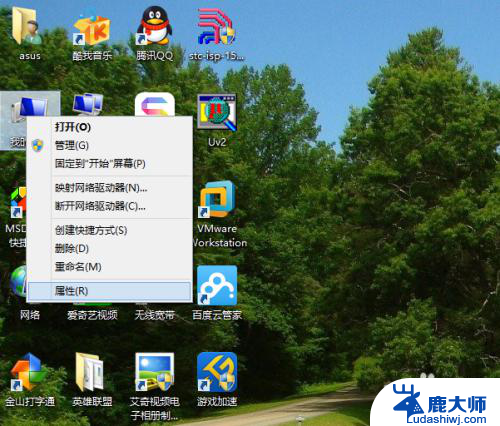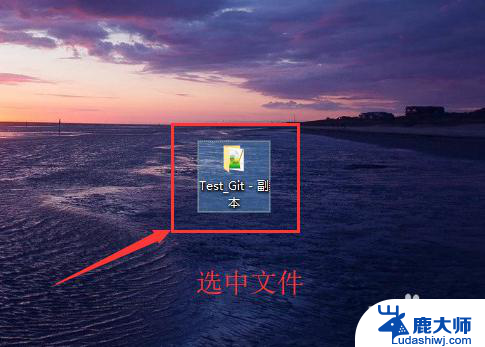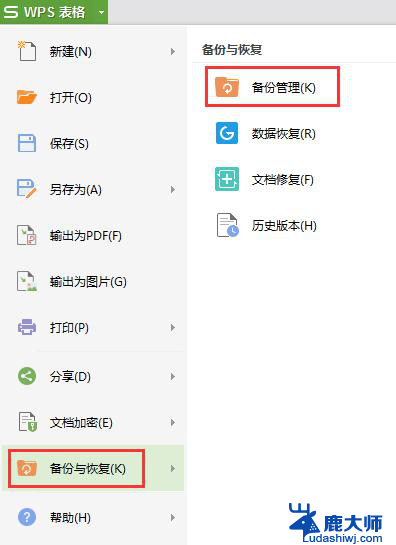itunes电脑备份怎么删除 怎样在电脑上删除iTunes备份
更新时间:2024-06-11 12:49:38作者:xtyang
在使用iTunes备份iPhone或iPad数据时,很多用户可能会遇到存储空间不足的问题,这时候就需要删除一些旧的备份文件来释放空间。但是很多人不知道如何在电脑上删除iTunes备份。今天我们就来讨论一下iTunes电脑备份的删除方法。
方法如下:
1.在电脑中找到iTunes,点击打开。
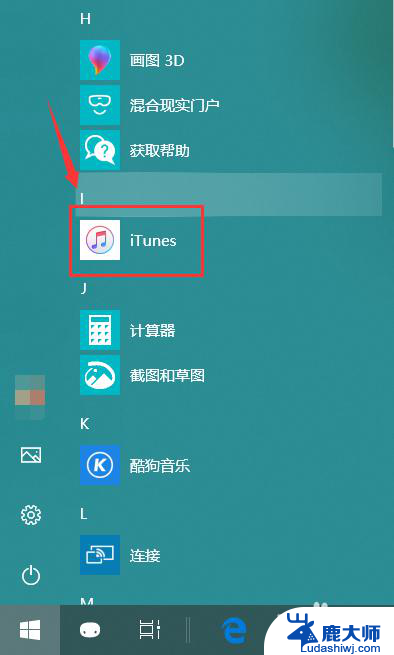
2.在iTunes主界面的菜单栏找到“编辑”。
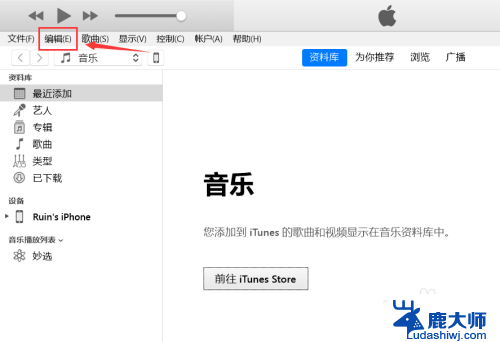
3.在“编辑”下拉菜单中找到“偏好设置”。
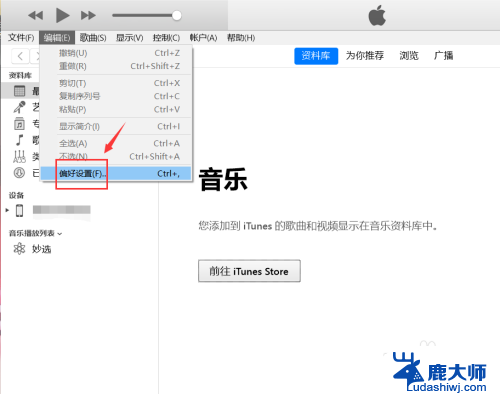
4.在“偏好设置”对话框中切换到“设备”,在这里就能找到我们备份的数据了。
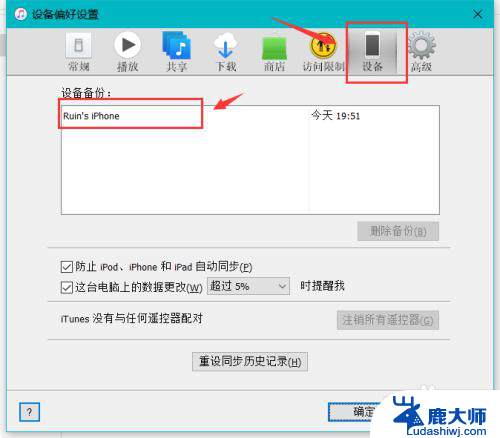
5.选中想要删除的数据,然后点按“删除备份”按钮。
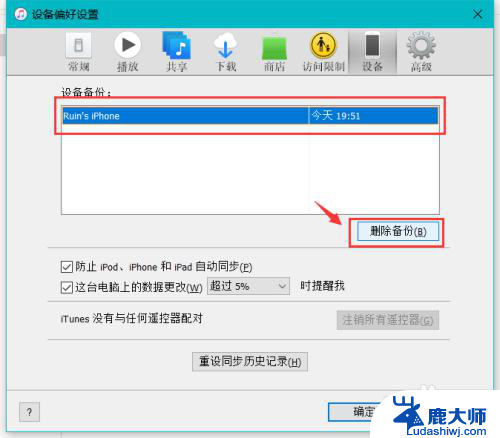
6.在弹出的提醒对话框中点按“删除”。
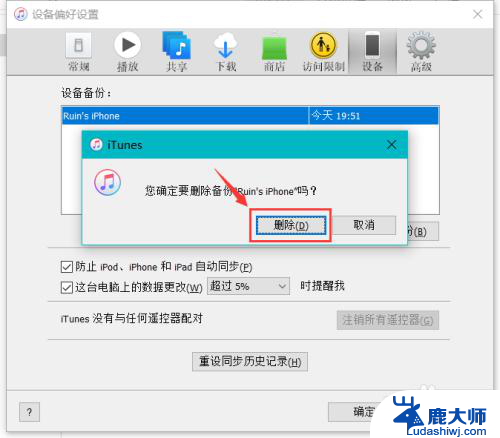
7.然后我们选中的备份就会被删除,如图所示。
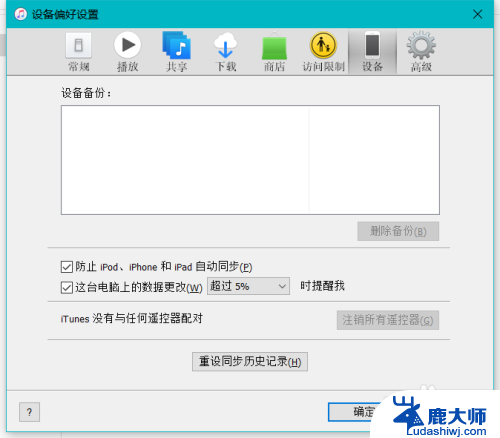
以上是关于如何删除iTunes电脑备份的全部内容,如果您遇到这种情况,可以尝试按照以上方法解决,希望这对大家有所帮助。